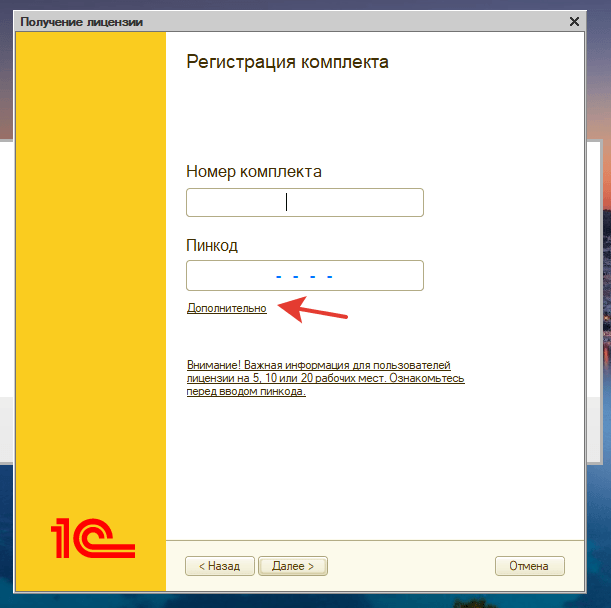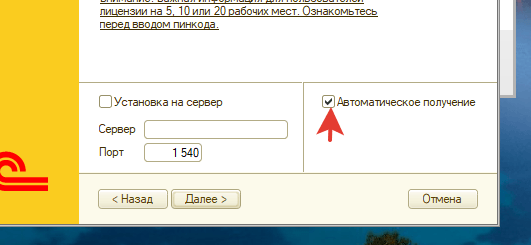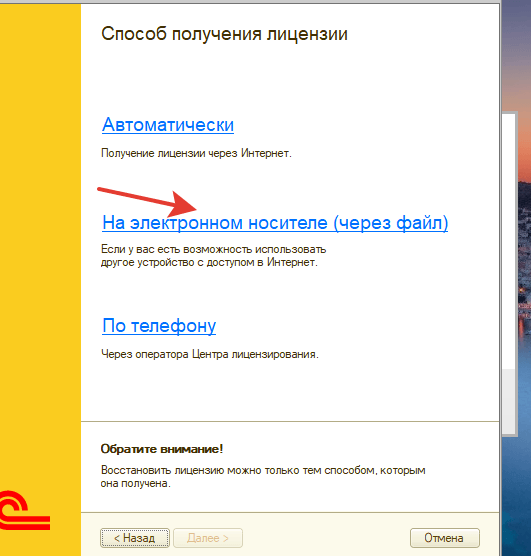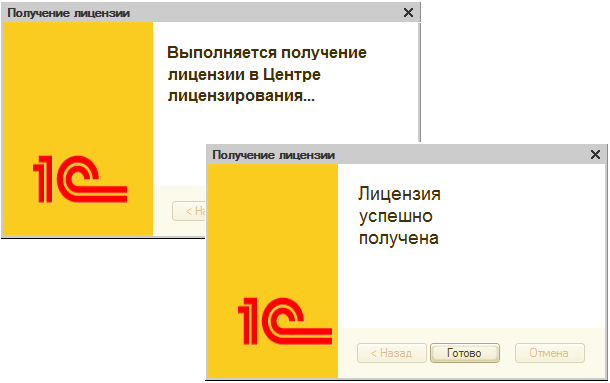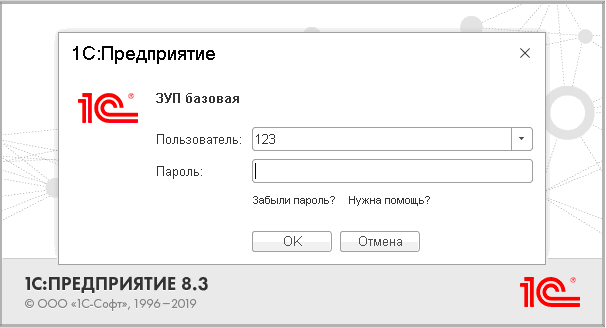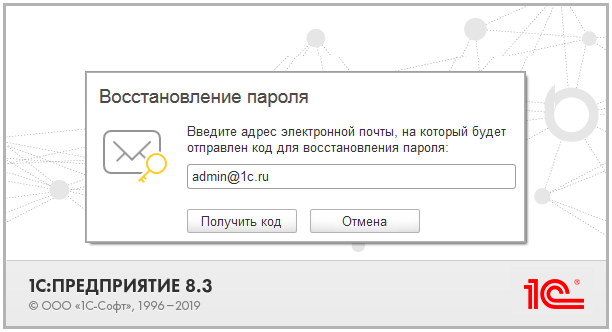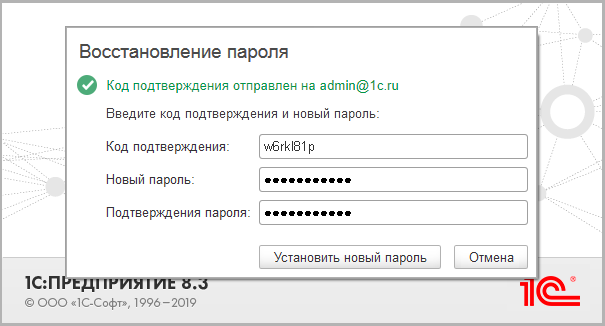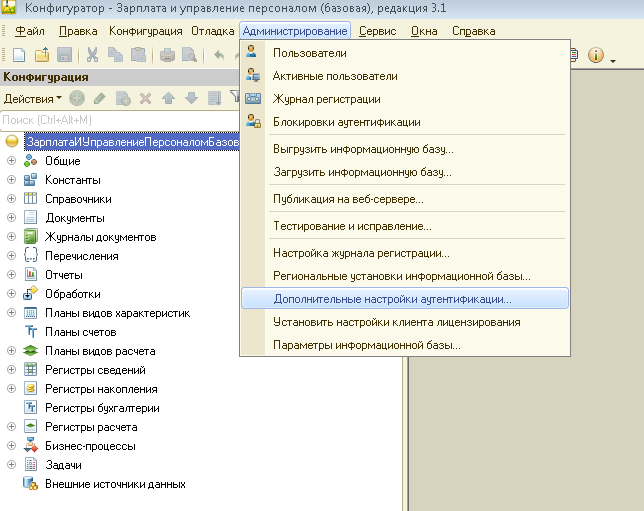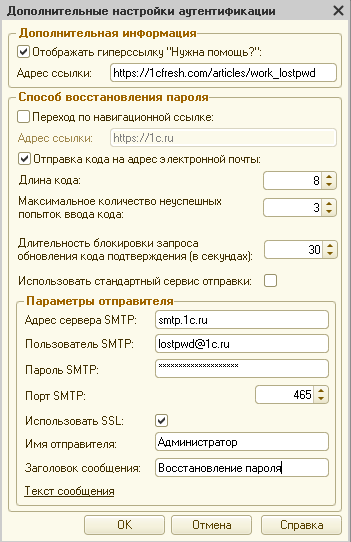утерян пин код 1с как восстановить
Как запросить резервный пин-код с лицензиям 1С
Вы утратили лицензионные данные 1С? Иногда такое случается, когда вышел из строя компьютер с лицензией 1С и пользователь не знает, как теперь восстановить лицензию. Либо лицензирование 1С производил специалист и не сохранил файлы licdata в котором хранятся все ваши данные. В таком случае нужно составить письмо и отправить в поддержку 1С с просьбой прислать пин-код.
В письме необходимо указать название Вашей организации, ИНН, регистрационный номер Вашего программного продукта. Обычно регистрационный номер программы можно найти в поставке программы или в файле с расширением lic. Данное письмо необходимо отправить на почту lic1c@1c.ru с темой «Получение резервного пин-кода». Это необходимо сделать с той электронной почты, на которую регистрировался личный кабинет 1С.
Пример письма для отправки в тех.поддержку 1С:
«Добрый день! Организация (название вашей организации и ИНН).
Просим Вас прислать резервный пин-код и персональные данные для восстановления лицензии.
Далее, указываете причину. (Например, «Мы переустановили операционную систему», «В данный момент мы столкнулись с потребностью переноса лицензий 1С на новый сервер, при этом утратили пин-код к данной программе»).»
После этого в течение нескольких часов от техподдержки придет ответ с резервным пин-кодом. Он будет выделен черным цветом, действующий пин-код будет выделен красным.
Если Вам еще нужно получить персональные данные, которые Вы указывали при первоначальной регистрации, Вы также можете запросить их. Но техподдержка может не прислать Вам данные, а наоборот, запросить их, чтобы убедиться, что вы являетесь владельцем лицензии. Для этого нужно нажать на ссылку «Дополнительно» и убрать галочку автоматического получения.
После чего введите персональные данные, которые, как Вы предполагаете, были указаны первоначально, выгрузите файл, прикрепите его к ответному письму и отправьте в техподдержку.
Далее Вам придет письмо, где будет таблица с вашими данными и нужными персональными данными для ввода.
Теперь Вам необходимо ввести все полученные данные, и лицензия будет восстановлена.
P. S. Если у Вас нет доступа к почте, на которую регистрировался личный кабинет, тогда необходимо написать заявление со всеми данными Вашей организации, что были описаны раннее и указать, что доступ к почте утерян, подписать данное заявление у директора организации и прикрепить к письму.
Как написать в техническую поддержку для восстановления программной лицензии 1С
Программные лицензии программных продуктов «1С:Предприятие 8» обеспечивают защиту от несанкционированного использования программ 1С с помощью электронных лицензий без использования аппаратных USB-ключей типа HASP.
В данной статье мы рассмотрим, как восстановить лицензию программы 1С, если пин-коды были утеряны или уже были все использованы.
При активации программной лицензии с помощью пин-кода происходит «привязка» лицнзии к параметрам системного блока компьютера, на котором происходит активация. Лицензия представляет собой файл с расширением lic, в котором зашифрована информация о материнской плате, процессоре, объеме ОЗУ, HDD/SSD, сетевых адаптерах, сетевом имени, версии и дате установки Windows и мн.др. Поэтому если изменить параметры компьютера, то лицензия пропадет и её нужно будет восстанавливать.
Рассмотрим теперь, как написать в техподдержку и какие данные нужно запросить:
1. Для начала посмотрим, как выглядит окно с запросом на восстановление лицензии и какие данные нам нужны для её восстановления:
1.1 Нам нужно узнать Номер Комплекта (Регистрационный номер программы). Обычно его можно найти в поставке программы, в режиме 1С Предприятие или Конфигураторе (Справка — О программе) или в файле с расширением lic. Также нужен действующий пин-код, который был активирован в предыдущий раз. Его также можно найти в поставке программы или в файле с расширением lic.
1.2 Следующее, что нам нужно для восстановления лицензии, – это Резерный пинкод (он станет действующим, вместо старого). Он находится в поставке программного продукта, если они были все уже использованы (предоставляется 2 резервных пин-кода), то нужно их указать в письме в техподдержку, а также попросить прислать новый.
1.3 Далее нужно заполнить данные об организации, которые вводились при первоначальной установке лицензии. При восстановлении нужно вводить данные слово в слово и буква в букву, иначе лицензия не восстановится. Их можно найти в файле lic или нужно будет запрашивать их у техподдержки.
2. Теперь рассмотрим пример отправления письма в техподдержку для восстановления данных:
1) Письмо пишем на почту lic@1c.ru с почты организации
2) Тема: Получение резервного пин-кода
3) Название организации
4) Действующий пин-код (необязательно)
5) Указание причины для запроса пин-кода
3. После этого в течение нескольких часов от техподдержки придет ответ с резервным пин-кодом. Он будет выделен черным цветом, действующий пин-код будет выделен красным. Техподдержка может не прислать персональные данные, а наоборот, запросить их, чтобы убедиться, что вы являетесь владельцем лицензии. Для этого нужно нажать на ссылку «Дополнительно» и убрать галочку автоматического получения.
4. Далее вам придет письмо, где будет таблица с вашими данными и нужными персональными данными для ввода.
5. Теперь осталось ввести все полученные данные, и лицензия будет восстановлена.
Если у Вас возникли вопросы, Вы можете обратиться к нам за помощью по телефону 66-88-79.
Как восстановить лицензию 1С с резервным пин-кодом лицензии 1С
1. USB-ключ 1С и лицензия на программный продукт
Существует всего два вида защиты программы:
· Лицензия на программный продукт. Представляет собой файл, сохраненный на компьютере в определенном каталоге. В файле лицензии в зашифрованном виде находится информация с параметрами самой лицензии, а также характеристики объекта, для которого активирована лицензия.
Программная лицензия может быть активирована (привязана) или к параметрам компьютера; или к какому-либо HASP ключу 1С (доступно в последних версиях платформы), имеющемуся на данном компьютере; или по сети. Поставка содержит конверт с несколькими пин-кодами, активирующими программную лицензию.
2. Общая часть инструкции для получения или восстановления лицензии 1С
Когда вы запустили «1С:Предприятие», следует выбрать любой из предложенных вариантов:
· 1С:Предприятие (толстый клиент).
· 1С:Предприятие (тонкий клиент).
Если у вас на компьютере отсутствует ключ защиты или программная лицензия, то выпадет следующий диалог:
Если мы хотим получить лицензию 1С, то необходимо нажать на ссылку «Получить лицензию». В случае, когда лицензия получена на другом компьютере и ее необходимо активировать, применив файл, выбираем «Загрузить файл-ответ».
Следующий шаг – появившийся диалог требует ввести регистрационный номер и пин-код лицензии 1С. Сейчас крайне важно обратить внимание на один из вариантов использования лицензии – однопользовательский или многопользовательский.
Помните, что выбор осуществляется при самом первом получении лицензии, так что в дальнейшем его нельзя сменить.
Если лицензия необходима для установки на сервер, то нужно нажать кнопку «Дополнительно» и указать все требующиеся данные.
Для автоматического получения лицензии для конкретного компьютера с подключением к интернету, вам нужно кликнуть «Далее».
При отсутствии возможности получить автоматическую лицензию, вам следует выбрать другой способ:
При ручном получении лицензии необходимо позвонить по телефону Центра лицензирования. Действуя в соответствии с указаниями автоответчика, последовательно ввести ряд символов, необходимых для того, чтобы активировать базовую версию программы 1С.
Если вы получаете лицензию с помощью автоматического варианта, то следующим шагом вам нужно выбрать операцию с лицензией:
Далее следует выбор:
1. Вы еще ни разу не получали регистрационный номер – жмите «Первый запуск».
2. Программа «1С:Предприятие» не функционирует, случайно удалили файл лицензии, установка системы производится на новый механизм, переустановлена ОС или другая причина – жмите «Восстановление».
Нас интересует именно восстановление лицензии 1С при наличии резервного ключа.
3. Как восстановить лицензию 1С с резервным ключом
Нажатием кнопки «Восстановление», относящейся к диалогу «Операция с лицензией» (описанной в предыдущем пункте), в качестве следующего шага вы получите окно ввода запасного пин-кода лицензии 1С:
Если параметры компьютера, например, версия, наименование, дата установки и серийный номер ОС, список и параметры жестких дисков и процессора или другие остались неизменны, то поставьте флажок в соответствующем поле. В противном случае необходимо убрать флажок и задать новый, резервный пин-код лицензии 1С.
В этом случае есть и исключения. Не каждое изменение параметра компьютера – повод заменить лицензию. В некоторых случаях замена не нужна:
1. Анализ устройств при активации лицензии заметит только удаление или замену устройства на новое. То есть, если вы просто добавили еще один сетевой адаптер – в «заменить лицензию» нет необходимости.
2. Оперативная память может быть больше, но не меньше того значения, которое было при активации лицензии. К примеру, на момент активации ОП составляла 2 Гбайт. Без проблем вы можете увеличить память, например, до 6 Гбайт и даже уменьшить ее до 4 Гбайт. Но уменьшение ниже порога в первоначальные 2 Гбайт повлечет замену лицензии.
Программа анализирует текущее состояние компьютера и сравнивает его с состоянием на момент активации лицензии. Правда, некоторые пользователи уверяют, что данные правила срабатывают не всегда.
Если же параметры компьютера остались неизменны, то завершить шаг следует нажатием кнопки «Далее». Появится информация о владельце, введенная вами во время первой активации лицензии 1С. Ее необходимо проверить.
Крайне важно, чтобы сейчас каждый написанный вами символ соответствовал тому, что вы вводили в первый раз. При правильном выполнении этого шага, вы получите ранее активированную лицензию 1С. Она запишется на то устройство, которое вы укажите.
Финальным шагом станет клик кнопки «Готово». Теперь ваша лицензия хранится файлом, имеющим расширение lic.
Помните, что полученная телефонным звонком лицензия восстанавливается также по телефону. Аналогично дело обстоит и с электронными носителями или автоматической лицензией.
В получении или восстановлении лицензии также может помочь утилита Ring, работа с которой происходит из консоли.
Команды консоли Ring:
· «Activate» активация лицензии с использованием веб-сервиса центра лицензирования;
· «Prepare-request» аналогична активации лицензии с помощью электронного письма в Центр лицензирования. Команда используется при подготовке файла для передачи в Центр лицензирования. Используются последовательно команды prepare-request, acuire и generate;
· «Acquire» предназначена для формирования файла ответа по ранее сформированному файлу запроса, с использованием веб-сервиса Центра лицензирования;
· «Generate» предназначена для формирования файла лицензии по данным запроса к Центру лицензирования и его (центра) ответа;
· «Validate» проверяет соответствие оборудования на компьютере оборудованию, которое было зафиксировано в момент активации лицензии;
· «Info» выводит данные, введенные при первоначальной активации лицензии.
Важно! После активации последнего пин-кода лицензии 1С рекомендуется сразу запрашивать резервный, чтобы иметь его на случай непредвиденных ситуаций.
4. Способ получения дополнительного пин-кода лицензии 1С
Данный файл вы крепите к письму, которое отправляете в Центр лицензирования 1С. После проверки на соблюдение вами условий пользовательского соглашения, вы получите запасной пин-код лицензии 1С.
Активация и восстановление программной лицензии платформы 1С
Рассмотрим порядок активации и восстановления программной лицензии на платформу 1С для ПРОФ поставки.
Программная лицензия (пин-код) состоит из 15 символов.
Если куплено 1 рабочее место, то к нему идет 3 пин-кода: один основной и два резервных.
Резервные пин-коды используются:
если у компьютера были изменены ключевые параметры;
если компьютер был заменен.
Активация лицензии
Для активации лицензии выполним следующие действия:
Запустим программу 1С в режиме «1С:Предприятие» или «Конфигуратор»:
Если лицензия ещё не получена, выйдет сообщение:
Примечание: если лицензия на компьютере ранее уже была получена и требуется получить на этот же компьютер другие лицензии, нужно зайти в «Конфигуратор» в меню «Сервис – Получение лицензии».
Появится окно для получения лицензии:
Нажимаем «Получить лицензию».
Вводим регистрационный номер программы и пин-код и нажимаем «Далее»:
Выбираем операцию «Первый запуск» и нажимаем «Далее»:
Первый запуск – используется, если лицензия по данному регистрационному номеру продукта еще не была получена.
Восстановление – используется, если по какой-либо причине «1С:Предприятие» не запускается: файл лицензии был удален, система устанавливается на новый или измененный компьютер, была изменена операционная система и т. д.
Вводим сведения о владельце лицензии:
Важно: сведения о владельце лицензии нужно обязательно сохранить на компьютере по кнопке «Сохранить данные». Эти данные могут потребоваться при восстановлении лицензии. При этом проверяется каждый введенный символ.
Если данные потерялись, нужно отправить запрос в фирму «1С» на почту lic@1c.ru, указав регистрационный номер программы и название организации.
Нажимаем «Далее». В результате лицензия будет получена автоматически, если есть доступ в Интернет.
Если автоматическое получение лицензии отключено или недоступно, то после ввода данных о владельце лицензии на следующем шаге следует выбрать способ получения лицензии:
Восстановление лицензии
Для восстановления лицензии выполним следующие действия:
В окне для получения лицензии выберем пункт «Восстановление»:
Откроется окно для ввода пин-кода:
Если ключевые параметры компьютера не менялись, нужно установить соответствующий флажок.
Если ключевые параметры компьютера были изменены, флажок нужно снять и ввести резервный (неиспользованный) пин-код.
Вводим сведения о владельце лицензии. Должны быть указаны те же сведения (с точностью до символа), которые были введены при получении лицензии:
Если введены ошибочные данные, лицензия не выдается.
Обратите внимание на способ получения лицензии при восстановлении. Если утраченную лицензию получали по телефону, то и восстановить эту лицензию можно только по телефону. Если лицензию получали автоматически или на электронном носителе (через файл), то и восстановить лицензию можно автоматически или на электронном носителе.
Ключевые параметры компьютера
Имеются определенные параметры компьютера, которые влияют на лицензию. Если меняется хотя бы один из параметров, лицензию нужно получать заново. В этом случае используется операция «Восстановление лицензии» с вводом резервного пин-кода.
Список ключевых параметров:
наименование операционной системы;
версия операционной системы, при этом для ОС Windows анализируются только первые две цифры номера версии;
серийный номер операционной системы (только в случае ОС MS Windows);
дата установки операционной системы (только в случае ОС MS Windows);
сетевое имя компьютера;
модель материнской платы;
объем оперативной памяти;
список процессоров и их параметры;
список сетевых адаптеров и их MAC-адреса;
список жестких дисков и их параметры.
Получение дополнительного пин-кода
Если вы израсходовали все пин-коды из комплекта поставки, вы можете обратиться в Центр лицензирования за получением дополнительных пин-кодов. Для этого отправьте письмо по адресу lic@1c.ru, тема – «Запрос дополнительного пин-кода». В письме укажите:
регистрационный номер продукта,
действующий пин-код, взамен которого выдается новый,
причину получения нового пин-кода.
В ответном письме Центр лицензирования может предложить прислать файл запроса на получение лицензии.
Для формирования файла запроса:
Запустите программу в режиме «Конфигуратор».
Зайдите в меню «Сервис – Получение лицензии».
Выберите способ получения лицензии «На электронном носителе (через файл)» и сформируйте файл запроса, используя активный пин-код. Этот файл нужно будет прикрепить к письму в Центр лицензирования о получении дополнительного пин-кода.
В Центре лицензирования будут проанализированы параметры получения всех лицензий по пин-кодам из указанного вами комплекта поставки, и, если не будет выявлено нарушений Лицензионного соглашения, вам будет выслан по электронной почте дополнительный пин-код.
Заметки из Зазеркалья
Реализовано в версии 8.3.15.2107.
Изменение паролей пользователей информационных баз 1С ранее представляло некоторую сложность. Администратору приходилось вручную менять пароль пользователя, забывшего свои учётные данные. При переходе на удалённую работу мы проводили опрос на «Зазеркалье» и на партнёрском форуме, в котором пользователи и партнёры высказали пожелания, что нужно сделать процесс изменения паролей более удобным. В результате мы добавили новую процедуру восстановления пароля пользователей файловых и серверных информационных баз.
Изменения формы аутентификации
Теперь на формы аутентификации тонкого, толстого и веб-клиентов можно добавить кнопки «Забыли пароль?» и «Нужна помощь», настроив отображение в параметрах информационной базы. Обновлённая форма выглядит так:
Как проходит процедура восстановления пароля
При нажатии на кнопку «Забыли пароль» выполняется одно из трёх действий:
Отправка e-mail с кодом восстановления пароля из стандартного сервиса 1С;
Отправка e-mail с кодом восстановления пароля с любого SMTP-сервера, адрес которого настраивает администратор.
Первый вариант позволит администратору или партнёру самостоятельно настроить любое поведение при восстановлении пароля. В этом случае при нажатии на кнопку «Забыли пароль?» открывается страница браузера, указанная в настройках информационной базы.
Вариант с использованием стандартного сервиса 1С даст возможность запустить механизм восстановления паролей с минимальными усилиями. В этом случае пользователю отображается форма для ввода e-mail.
Если указанный адрес обнаружен, то при нажатии на кнопку «Получить код» пользователю отображается новая форма для смены пароля:
После ввода корректного кода пользователь сможет установить новый пароль.
В платформе контролируется количество попыток ввода кода подтверждения. При превышении значения, установленного в настройках информационной базы, пользователю нужно запросить новый код. Кроме того, администратор может ограничить частоту запросов новых кодов и установить минимальное время между запросами.
Вариант отправки e-mail с кодом восстановления по указанным параметрам SMTP аналогичен использованию стандартного сервиса 1С. Только письмо идёт не с почтового сервиса 1С, а с SMTP-сервера, который настроил администратор (в том числе, и корпоративного). Такой вариант, в том числе, позволяет настроить индивидуальный текст и оформление письма.
Если вами используется OpenID-аутентификация, то при любом варианте изменение пароля будет выполняться на провайдере, т.к. именно в нём проходит аутентификация. После изменения пароля происходит переход на форму аутентификации в провайдере.
Кнопку «Нужна помощь» можно использовать, чтобы указать адрес сайта с информацией о том, что делать, когда пользователь не может зайти, забыл логин, или вообще не зарегистрирован в информационной базе (куда звонить или писать, где регистрироваться и т.д.).
Как изменить настройки аутентификации
Менять настройки аутентификации можно из конфигуратора и из встроенного языка.
В конфигураторе в меню «Администрирование» добавлен новый пункт «Дополнительные настройки аутентификации»:
Реализован широкий набор настроек поведения (на скриншоте ниже). В том числе можно редактировать текст отправляемого письма.
Во встроенном языке в глобальный контекст добавлен новый объект ДополнительныеНастройкиАутентификации (AdditionalAuthenticationSettings). Пример изменения настроек аутентификации приведен ниже: